当领导给你一篇数据,同类数据混合着排列,如何清楚地分类,求每项的和,这时候就可以用到Excel表格的这一功能:同名数据合并求和。今天小编就带大家来学习一下同名数据怎样合并求和。
首先我们打开一个表格,可以看到名字是有重复的,我们需要对同一名字进行汇总求和:
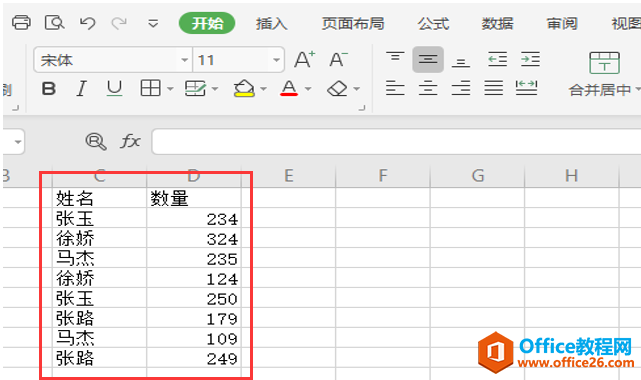
选中这些数据,点击工具栏里的【插入】,点击【数据透视表】,如下图所示 :
WPS Excel如何自动备份
如果你担心自己编辑的Excel丢失,或是编辑出错,可以让其每天自动生成一个备份文件,在文件出错或是丢失的时候,可以快速的还原文件,使损失降到最低。下面就来看看怎么样自动备份文件
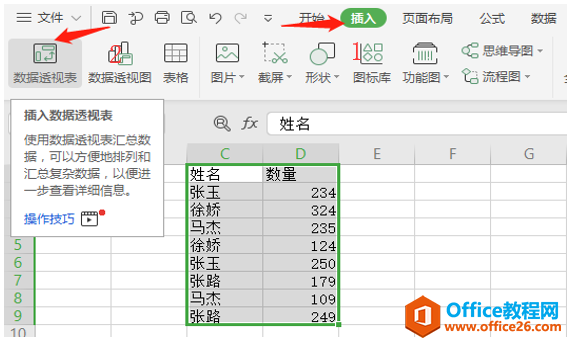
会弹出如下对话框,单元格区域就是我们选中的区域,在这里也可以换其他区域,点击右侧小方框,下方选择数据透视表的位置,有新工作表,也有现有的工作表两种选择,这两个都是可以得,我们现在选择新工作表,如下图:
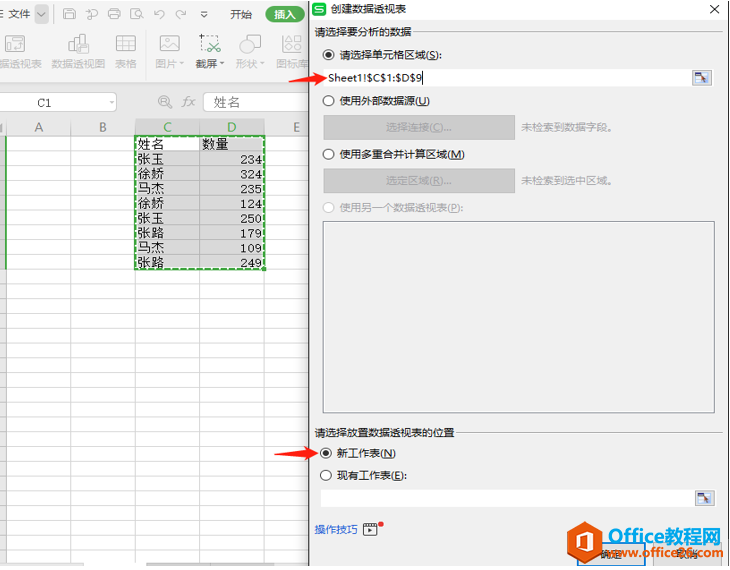
会在另一个表里看到如下界面:
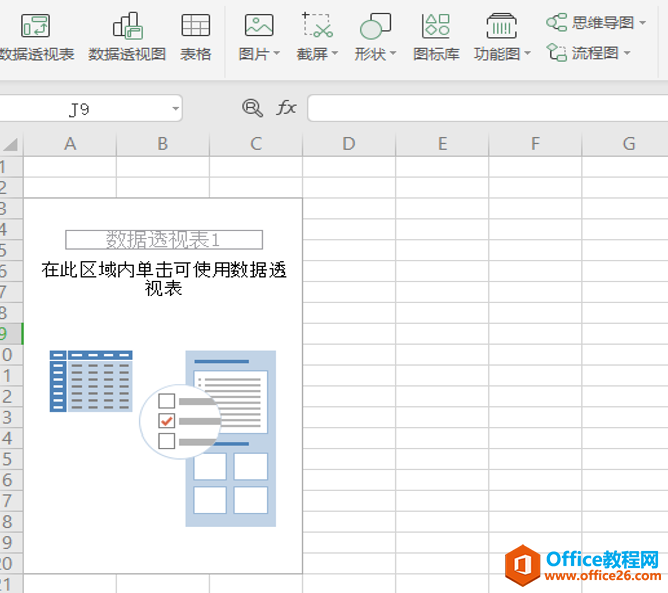
点击这个框,右侧会出现编辑的地方:
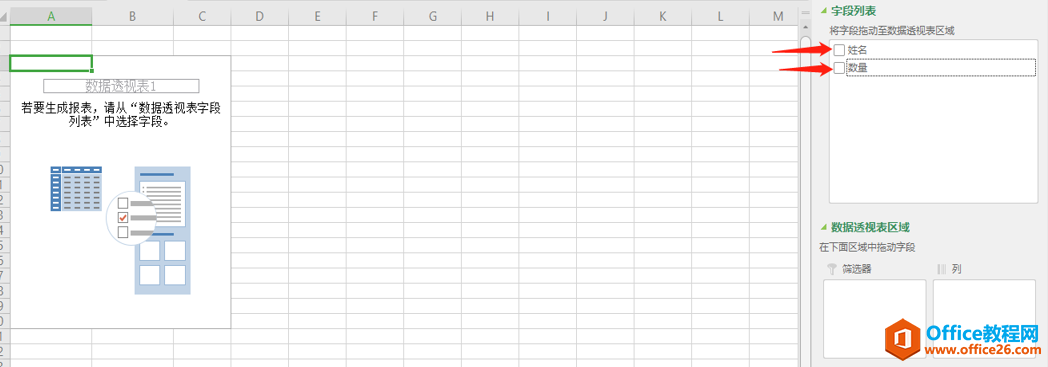
此时我们选择姓名和数量,这样汇总结果就出来了,每一个姓名对应的数量都加总求和,如下图所示:
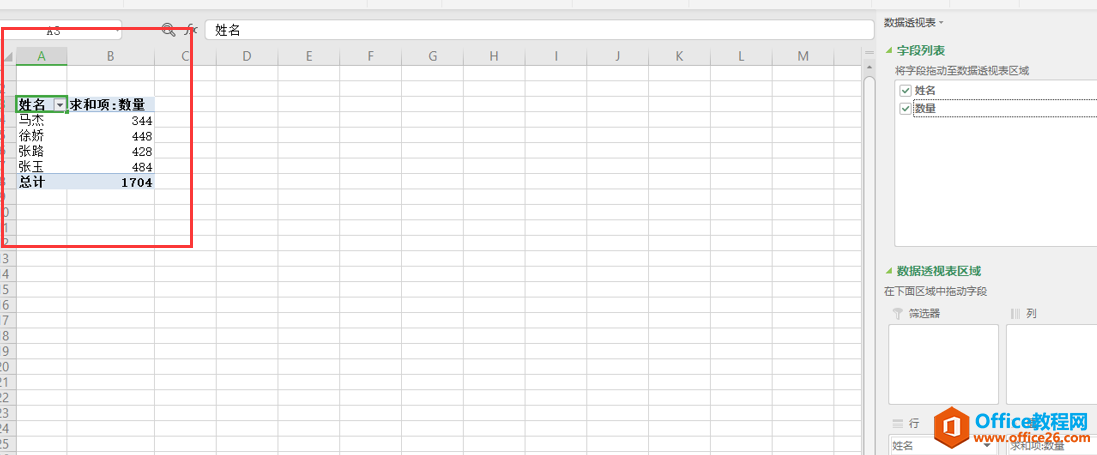
WPS应用技巧_WPS如何一步步制作公章
制作公章的软件其实特别多,强大的WPS也可以用来做公章。其实利用WPS里一些常用键就可以办到,那么具体该怎么操作呢?首先,我们单击工具栏【插入】下的形状,选择基本形状里的椭圆形





